HTTPS: https://localhost:8443 HTTP: http://localhost:8880Para acceder a la página de inicio de sesión fuera del servidor, deberá reemplazar localhost con cualquiera de sus servidores compartidos o direcciones IP dedicadas. También puede usar un nombre de host que se resuelva en su servidor para esto:
HTTPS: https://127.0.0.1:8443 HTTP: http://127.0.0.1:8880 Domain: http://domain.com:8880Paquete de control de Managed.com La mayoría de los servidores dedicados vienen con la aplicación Control Suite proporcionada. Este método también es una forma rápida y sencilla de iniciar sesión en el Panel de control de Parallels Plesk Panel. Simplemente inicie Control Suite y luego haga clic con el botón derecho en 'Dominios' elemento del menú de la izquierda y elija Iniciar sesión como administrador. Esto abrirá una ventana del navegador web para iniciar sesión automáticamente en el Panel de control de Plesk
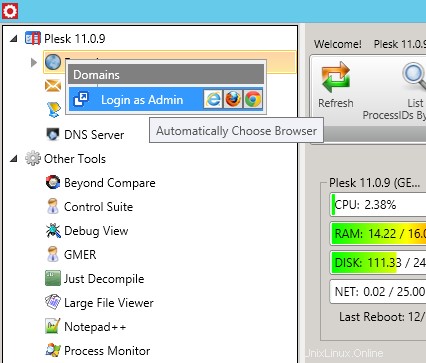 Línea de comandos de Windows Si bien no puede iniciar sesión en el Panel de control de Parallels Plesk Panel con este método, podrá recuperar la contraseña del usuario administrador:
Línea de comandos de Windows Si bien no puede iniciar sesión en el Panel de control de Parallels Plesk Panel con este método, podrá recuperar la contraseña del usuario administrador:- Abrir símbolo del sistema
- Escriba el siguiente comando:
"%plesk_bin%\plesksrvclient" -get
- Aparecerá una ventana con la contraseña de administrador de Plesk. Tenga en cuenta que esta ventana copia automáticamente la contraseña en su portapapeles de Windows
Mientras está conectado al servidor a través de SSH o RDP, puede hacer lo siguiente para obtener una URL de un solo uso para iniciar sesión en Plesk
- Ejecute el siguiente comando para generar una URL única para iniciar sesión en Plesk:
plesk login
- Verá el siguiente resultado:
https://XXXXXXXXXXXXXXXXX:8443/login?secret=RG57YOiEkpwTNZttWee7yeTnh4 6GYtIJyQzhKEoAFpA%3D https://<insert IP address here>:8443/login?secret=RG57YOiEkpwTNZttWee7yeTnh46GYtIJyQzhKEoAFp A%3D
Tenga en cuenta:al ejecutar este comando, utilizará la URL con la dirección IP